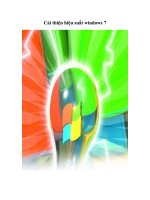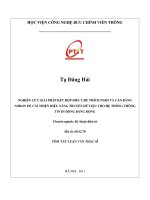6 tiện ích cần có để cải thiện hiệu suất Microsoft Office potx
Bạn đang xem bản rút gọn của tài liệu. Xem và tải ngay bản đầy đủ của tài liệu tại đây (465.89 KB, 6 trang )
6 tiện ích cần có để cải thiện hiệu suất Microsoft Office
Bất cứ ai đã từng dùng bộ sản phẩm Office của Microsoft đều đồng ý
với 2 điều sau: những ứng dụng này đã thay làm thay đổi toàn bộ
cách thức làm việc của mọi người – đặc biệt là dân văn phòng, thứ
hai là cần phải có những thay đổi để hoàn thiện những tính năng của
Office. Sau đây, Quản Trị Mạng sẽ giới thiệu với các bạn 6 chương trình
cần có để nâng cao hơn nữa chất lượng của bộ sản phẩm này.
Về giao diện:
1. Office Tab:
Nếu bạn phải làm việc với nhiều văn bản Excel trong cùng 1 lúc, thì việc
phải chuyển qua lại giữa các văn bản đó rất khó chịu, tốn nhiều thời gian,
dễ gây nhầm lẫn và ảnh hưởng đến công việc. Tương tự như vậy với tài
liệu Word và Power Point. Công cụ Office Tab của Extendoffice.com
giúp người sử dụng rất nhiều trong trường hợp này, giống với lúc bạn mở
nhiều thẻ – tab trên trình duyệt web vậy, tất cả những gì bạn cần làm là
kích chuột để chọn lựa, dễ dàng phân loại, sắp xếp và nhấn chuột phải để
hiển thị menu tùy chọn.
Ứng dụng này của Extendoffice được bán riêng rẽ theo từng sản phẩm
như Word, Excel, và PowerPoint. Nhưng nếu bạn mua bất kỳ 2 trong số 3
ứng dụng trên thì bộ Office Tab đầy đủ sẽ được giảm giá. Các bạn có thể
download Office Tab tại đây, với giá 25$, hạn dùng thử 30 ngày, hỗ trợ
Office 2003, 2007, và 2010 (chưa tương thích với PowerPoint 2010).
2. Search Commands:
Đối với nhiều người, việc tham khảo và sử dụng mục Help hoặc các phần
khác của Office nào dường như quá xa lạ vì họ không để ý hoặc những
thành phần đó khó tìm thấy. Công cụ miễn phí này của Microsoft Office
Labs sẽ giúp bạn tìm được câu trả lời cho bất cứ vấn đề nào. Rất đơn
giản, bạn chỉ cần chọn biểu tượng Search Command và gõ từ khóa tìm
kiếm thích hợp. Các bạn download Search Command tại đây, hoàn toàn
miễn phí và tương thích tốt với Office 2007.
3. Classic Menu cho Office 2007:
Nếu bạn cảm thấy “nhớ nhung” giao diện cũ kỹ của Microsoft Office từ
thời “xa xưa” với các menu và nút bấm đơn giản, thì giờ đây điều đó đã
trở thành hiện thực với tiện ích Classic Menu. Chương trình hiện chỉ
tương thích với Office 2007, và mức giá 30$, thời gian dùng thử 30 ngày.
Trong tương lai sắp tới, Addintools – nhà phát triển của công cụ này sẽ
cung cấp bản dành cho Office 2010 đến với người sử dụng.
Các chức năng cụ thể khác:
4. Lookeen:
Bạn có rất nhiều thông tin lưu trữ trong Outlook – toàn bộ danh sách
khách hàng, đối tác quan trọng, các cuộc hẹn Và mỗi khi bạn cần đến
một dữ liệu nào đó, việc cần làm là tìm kiếm và chờ đợi.
Nếu không muốn phải mất thời gian chờ đợi, bạn chỉ cần bỏ ra 40$ và
công cụ tiện ích Lookeen đã là của bạn, có thể sắp xếp, phân loại và quá
trình tìm kiếm này sẽ đơn giản hơn rất nhiều. Ví dụ, chọn 1 email và nhấn
biểu tượng Conversations, Lookeen sẽ mang lại toàn bộ thông tin có liên
quan đến địa chỉ email đó. Bên cạnh đó, ứng dụng còn có thể tìm kiếm
nội dung bên ngoài Outlook, hoặc trên Desktop.
Các bạn download Lookeen tại đây, hạn dùng thử 14 ngày, hỗ trợ
Outlook 2003, 2007, và 2010.
5. CrossEyes:
Bạn có muốn biết những gì đang diễn ra bên trong văn bản Word hay
không? Với CrossEyes của Levit & James, ý tưởng trên của bạn hoàn
toàn có thể thực hiện được. 1 đoạn ký tự nào đó in đậm và có màu đỏ là
vì người soạn thảo gán những ký tự đặc biệt hoặc đơn giản, họ đã định
dạng bôi đậm và tô màu đỏ? Có thể không phải tất cả mọi người đều
dùng CrossEyes, nhưng nếu bạn định dạng lại để người khác dễ sử dụng
hơn thì đó là 1 việc tốt thầm lặng.
Phiên bản hiện tại của CrossEyes là 4, tại thời điểm của bài viết này thì
bản 5 beta đã được công bố, bổ sung thêm tính năng hỗ trợ Word 2010.
Các bạn có thể download CrossEyes tại đây, hạn dùng thử 15 ngày, mức
giá đầy đủ 30$, tương thích tốt với Word 2003 và 2007.
6. Tiện ích ASAP:
Add-in dành cho Excel này cho phép bạn sắp xếp tất cả các công cụ vào
nút ribbon của chương trình. Với tiện ích này, bạn có thể định dạng lại
màn hình hiển thị (giấu bớt đi các hàng, cột, các hàm giá trị rỗng ), lựa
chọn ô có số nhỏ nhất hoặc lớn nhất, tất cả các ô hiển thị lỗi, cố định
Trên đây là 1 ví dụ nhỏ về cách bạn quản lý và sắp xếp các thông tin, dữ
liệu bao gồm trong bảng Excel. Nếu mọi thứ quá lộn xộn, hãy giảm bớt
số lượng những thành phần này bằng cách kéo menu Start xuống và lựa
chọn mục: Funny (error) messages. Ví dụ ở đây là: Error saving file!
format drive now?
Các bạn có thể download tiện ích này tại đây, với mức giá 49$ để mua
bản quyền sử dụng sau 90 ngày dùng thử, miễn phí cho mục đích sử dụng
phi thương mại. Tiện ích này hỗ trợ Excel 2000, 2002/XP, 2003, 2007, và
2010 (32-bit).